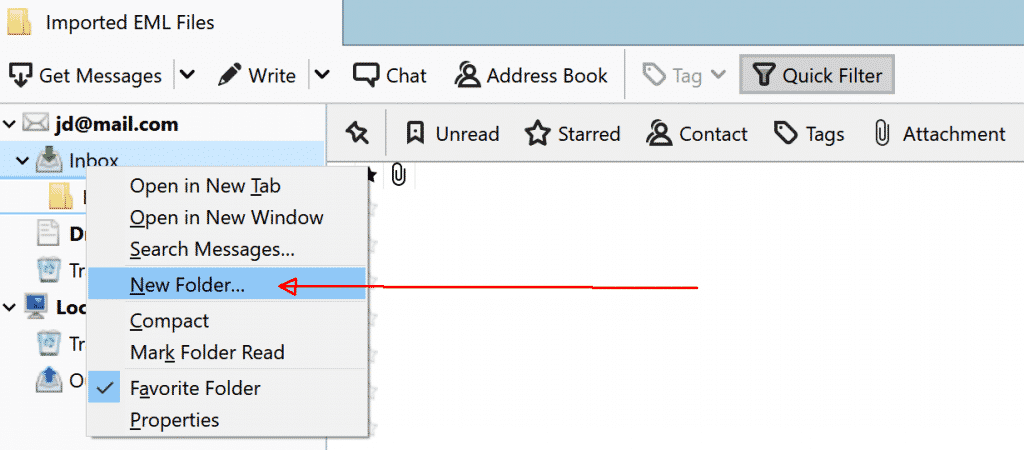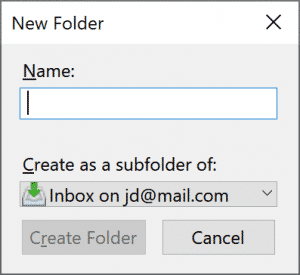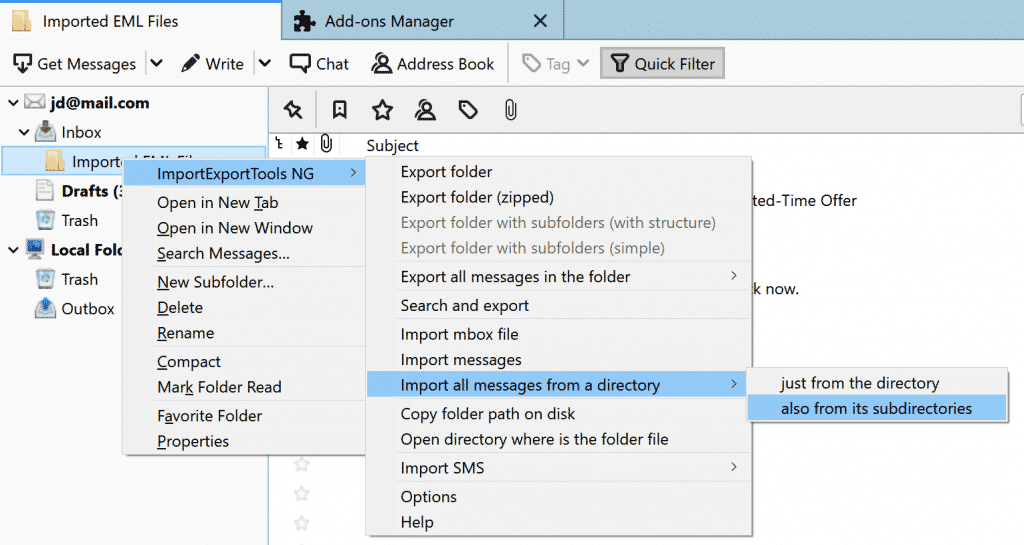Hvis du lurer på hvordan du importerer EML -filer til Thunderbird, har du kommet til rett sted. Denne artikkelen skisserer tre effektive metoder: Manuell dra-og-slipp, Bruke gratis programvare og import/eksportverktøy. I tillegg til, Vi skal utforske tips for å effektivisere e -postmigrasjonen din!
Hvorfor velge Thunderbird for e -postadministrasjon?
Thunderbird er fortsatt et populært valg for e -postadministrasjon på grunn av sin kompatibilitet og fleksibilitet. Det støtter Mbox -formatet for lagring av e -post, Et allment anerkjent format som fungerer sømløst med andre e -posttjenester. Enten du bytter plattformer eller organiserer sikkerhetskopier, Thunderbird er opp til oppgaven.
Hvordan importere EML -filer til Thunderbird
Før du importerer .eml -filer til Thunderbird, Forsikre deg om at du har eksportert EML -filene dine grundig fra din forrige e -postklient. Verktøy som Outlook Transfer -programvare kan hjelpe deg med å eksportere meldinger fra forskjellige kunder som flaggermus!, Mac-e-post, utsikt, Gmail og andre til EML -format. I tillegg, E -postkonverteringsverktøy kan eksportere meldinger fra formater som Mbox, Bund, PST eller MSF til EML -filer. Oppdag hele spekteret av e -postomformere her.
- Forsikre deg om at EML -filene dine blir eksportert riktig fra din forrige e -postklient.
- Hold dem organisert i en tilgjengelig mappe på datamaskinen.
- Når disse prosedyrene er gjort, og filene er på PC-en, Åpne Mozilla-postklient og fortsett på følgende måte…
Trinn for trinn: Importer EML -filer til Thunderbird
Alternativ 1: Dra-og-slipp-metode
Eksempel Bruk sak: Du organiserer dine personlige e -postarkiver og trenger bare å importere noen få dusin gamle e -postmeldinger. Kanskje disse e -postene er fra et spesifikt prosjekt eller korrespondanse som du ønsker å holde deg lett tilgjengelig i Thunderbird. Denne metoden er perfekt for så småskala, rask import der enkelhet er nøkkelen.
Denne enkle metoden fungerer best for små partier med EML -filer.
-
- Åpne Thunderbird: Start Thunderbird og naviger til mappen der du vil importere filene.
- Opprett en ny mappe i Thunderbird:
- Høyreklikk på overordnet mappe (f.eks, “Lokale mapper”).
- Plukke ut “Ny mappe…” og navngi det noe sånt “Importerte e -postmeldinger.”
- Dra og slipp filer: Velg ønsket EML -filer fra mappen din og dra dem inn i den nyopprettede mappen i Thunderbird.
- Åpne Thunderbird: Start Thunderbird og naviger til mappen der du vil importere filene.
Fordeler:
-
- Enkelt og intuitivt - ideell for brukere med begrenset teknisk ekspertise.
- Krever ingen tilleggsprogramvare eller tillegg.
- Perfekt for små partier med EML -filer.
Ulemper:
-
- Blir tungvint og tidkrevende når du håndterer store volum av e-post. Hvis du har omfattende e -postdata, Vurder å bruke en mer avansert tilnærming.
- Mangler automatisering, Krever manuell valg og overføring av filer.
Alternativ 2: Bruke gratis EML -importprogramvare
Eksempel Bruk sak: Du går over fra en eldre e -postklient som bruker EML -filer (Som Windows Live Mail) til Thunderbird. Du har en mellomstor samling av e-postmeldinger som spenner over flere år, men ønsker ikke å bruke for mye tid manuelt på å flytte dem. Den ekstra hjelpen fra programvareverktøy gjør prosessen håndterbar uten å kreve avanserte tekniske ferdigheter.
Her er en strømlinjeformet guide til å importere EML -filer til enhver e -postklient som støtter POP3 -protokollen, med Thunderbird som eksempel:
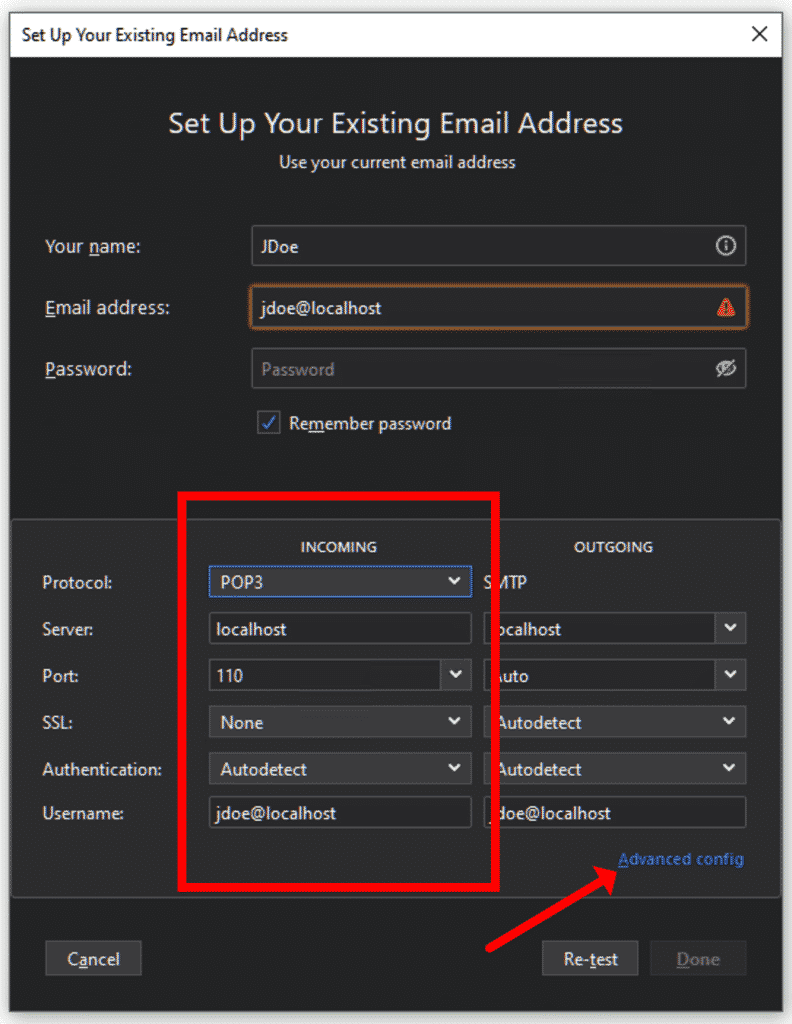
-
- Sett opp en midlertidig POP3 -konto i Thunderbird:
- Start Thunderbird og naviger til "New +" -menyen.
- Velg "eksisterende postkonto ..." og fyll ut skjemaet til "konfigurer manuelt ..." blir tilgjengelig.
- Sett "protokollen" til POP3 og legg inn "localhost" som serveren.
- Juster andre innstillinger som følger:
- Havn: 110
- SSL: Ingen
- Godkjenning: Normalt passord
- Bekreft avanserte konfigurasjoner og lukk oppsettet.
- Forbered EML -filene dine:
- Bruke Lightspeed e -postbro -app For å identifisere og utarbeide EML -filene for overføring.
- Velg mappen som inneholder EML -filene og sørg for at underkataloger er ekskludert hvis unødvendig.
- Generere en filliste ved å klikke “Søk” og fortsett med “Start bro.”
- Fullfør importen i Thunderbird:
- Opprett en ny mappe i Thunderbirds "Lokale mapper" -del for å speile kildemappens navn.
- Start mottaksprosessen for e -post i Thunderbird for å fullføre importen.
- Flytt de importerte filene til den valgte mappen.
- Sett opp en midlertidig POP3 -konto i Thunderbird:
Fordeler:
-
- Strømlinjeformer prosessen for mellomstore migrasjoner.
- Kan håndtere en viss grad av automatisering når du utarbeider filer for import.
- Fungerer på tvers av forskjellige e -postklienter, forutsatt at POP3 -protokollen støttes.
Ulemper:
-
- Krever flere trinn, Som å sette opp en midlertidig POP3 -konto.
- Potensielle kompatibilitet eller konfigurasjonsutfordringer for ikke-kyndige brukere.
Hvis disse grunnleggende instruksjonene ikke er nok, du kan bruke hele Illustrert guide til å importere EML -filer til Outlook. Med disse trinnene, Overføring av EML -filer blir tilgjengelig selv for nybegynnere.
Alternativ3: Bruke import-/eksportverktøyene
Eksempel Bruk sak: Du jobber i et kontormiljø eller administrerer e -postdata for en klient. Du har tusenvis av e -postmeldinger, organisert i komplekse mappestrukturer, som må importeres nøyaktig og effektivt til Thunderbird. Denne metodens automatisering og evne til å håndtere store volumer gjør det til det beste alternativet for profesjonelle eller bulkmigrasjoner.
For større volum av EML -filer, Thunderbirds import/eksportverktøy tillegg gir en bedre løsning.
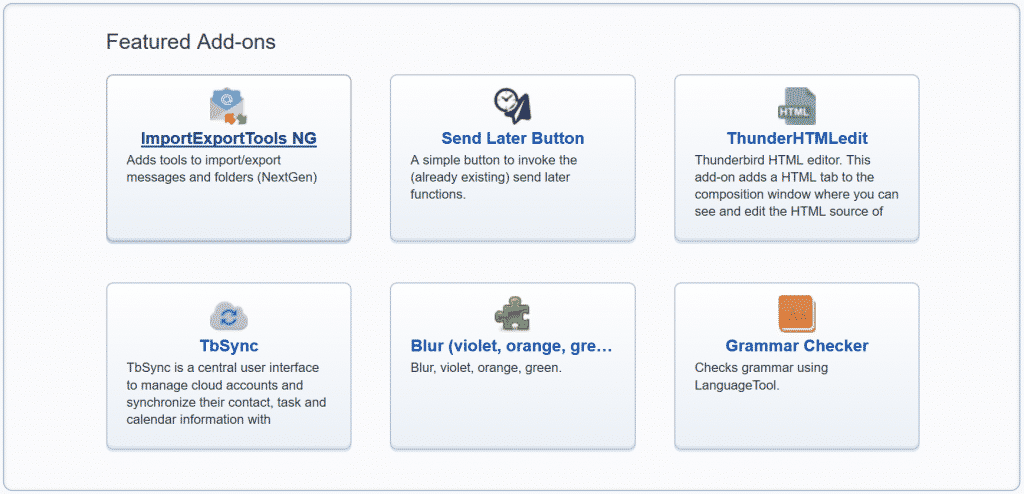
-
- Installer tillegget:
- Klikk på menyikonet i Thunderbird (Tre horisontale linjer).
- Plukke ut “Tillegg,” søk etter “Import / Eksport Verktøy,” og installer den. Følg instruksjonene for å starte Thunderbird på nytt.
- Opprett en målmappe:
- Høyreklikk på “Lokale mapper” og velg “Ny mappe…”
- Nevn mappen på riktig måte (f.eks, “Importerte e -postmeldinger 2025”).
- Importer filene dine:
- Høyreklikk på den nye mappen og velg ImportExport Tools > Importer alle meldinger fra en katalog > Også fra underkatalogene.
- Finn mappen som inneholder EML -filene dine og bekreft valget ditt.
- Bekreft importsuksess:
- Thunderbird vil opprette undermapper basert på filstrukturen din og vise antall vellykket importerte e -postmeldinger.
- Installer tillegget:
Fordeler:
-
- Best for å håndtere store partier med EML -filer effektivt.
- Opprettholder filstruktur ved å opprette undermapper under importen.
- Høyt automatisert når tillegget er installert og konfigurert.
Ulemper:
-
- Krever installasjon av import-/eksportverktøyene, Noe som er et ekstra skritt.
- Kan være mindre brukervennlig for de som ikke er kjent med tillegg eller avanserte verktøy.
Pro tips for en jevn e -postimport
- Sikkerhetskopiere dataene dine. før du importerer, Lag en sikkerhetskopi av de originale EML -filene for å unngå utilsiktet tap.
- Organisere filer. Gruppe EML filer i mindre partier for å gjøre prosessen mer håndterbar.
- Bruk spesialisert programvare. For bulkoverføringer eller mer komplekse migrasjoner, Tenk på tredjeparts programvareverktøy designet for migrasjon av e-postdata. Disse verktøyene automatiserer prosessen og minimerer risikoen for feil.
Ofte Stilte Spørsmål (Vanlige spørsmål)
- Hva er en EML -fil?
An EML -fil er et format som brukes til å lagre individuelle e -postmeldinger. Den inneholder e -postinnholdet, metadata, og eventuelle vedlegg. - Kan jeg importere EML-filer til Thunderbird uten tillegg?
ja, Drag-and-drop-metoden tillater manuell import uten ytterligere verktøy. Men, Det er mindre effektivt for storskala migrasjoner. - Hvilket filformat bruker Thunderbird for å lagre e -post?
Thunderbird bruker mbox -formatet, som støttes mye av andre e -postklienter, gjør det enkelt å overføre data mellom plattformene. - Hvorfor velge spesialisert programvare for EML -filimport?
Hvis du har å gjøre med et betydelig antall EML -filer eller har begrenset tid, Spesialiserte verktøy kan gjøre livet ditt enklere. Disse verktøyene oppdager automatisk EML -filer på systemet ditt og guider deg gjennom migrasjonsprosessen med minimal manuell innsats. De er ideelle for brukere som ikke er teknologiske og reduserer risikoen for tap av data. - Hvordan jeg kan importere EML -filer til Outlook?
For en rask og effektiv import av EML -filer til en Outlook -profil eller PST -fil, Vi foreslår å bruke GlexSoft EML til Outlook Transfer Tool.
Siste tanker
Thunderbird er en pålitelig og funksjonsrik e-postklient som gjør EML-filimport grei. Ved å følge metodene som er skissert ovenfor, Du kan enkelt overføre e -postene dine og holde kommunikasjonen organisert. Enten du foretrekker enkelheten i dra-og-slipp eller effektiviteten til import/eksportverktøyene, Denne guiden har deg dekket.
For de som søker en raskere og idiotsikker løsning, Vurder å bruke spesialisert programvare designet for migrasjon av e -post. Med regelmessige oppdateringer og støtte for flere plattformer, Thunderbird er fortsatt et utmerket valg for å administrere e -postene dine i 2025 og utover.
Denne guiden blir regelmessig oppdatert for å gjenspeile de nyeste Thunderbird -funksjonene og migrasjonsverktøyene for e -post.
Sist oppdatert: Juni 2025.